新 M4 的成本很容易翻倍透過購買蘋果儲存 - 但如果你知道自己在做什麼,你可以購買外部驅動器,並透過使用這些驅動器節省數百美元。方法如下。
蘋果的就其價格和性能而言,這是一個令人驚嘆的便宜貨——但可能僅限於其基本配置。一旦你開始添加任何東西,例如更多的儲存空間,你就會遇到蘋果公司過高的升級費用,而且便宜的價格就會減少,甚至完全消失。
確實,蘋果已經讓事情變得更好,既增加了基本型號的 RAM 數量,又使 256GB 成為您可以購買的最小存儲量。
不久前,你可以購買一台具有 128GB 儲存空間的 Mac mini。您可能已經猜到 128GB 太小了,但您可能沒有意識到儲存不僅僅是可以保存多少電子表格和影片。
一旦任何大小的驅動器容量低於一定數量(甚至可能只是其容量的 10%),那麼您遇到的問題將比無法容納另一封電子郵件還要多。在一個幾乎已滿的小驅動器上,整個 Mac 的速度會變慢。
它可能會慢得難以忍受。而且購買後無法升級內部儲存。
Thunderbolt 5 標誌和 Thunderbolt 5 裝置 - 圖片來源:Intel、Hyper、Kensington、OWC
但當然有一種方法可以獲得更多儲存空間,而且價格只是蘋果的一小部分。沒有其他供應商以蘋果的高價出售 SSD 存儲,而且它們的價格通常甚至與蘋果的定價相差甚遠。
然而,稍微複雜一點是要付出代價的。這並不是很多,而且您只需付出一點努力即可使用如此多的存儲空間,這一事實是非常值得的。
你只需要知道某些事情,並且需要做出某些決定。
關於在 Mac 上使用外部 SSD 作為啟動驅動器,您需要了解什麼
- 外部驅動器可能速度較慢
- 某些檔案將始終儲存到啟動磁碟機
- 外部磁碟機需要備份
一直以來,外部驅動器都比內部驅動器慢,但現在情況不一定如此了。例如,如果您購買 Mac mini 的 M4 Pro 版本,您將獲得三個 Thunderbolt 5 連接埠。
Thunderbolt 和 USB-C 看起來相同,但差異巨大。 USB-C 可能傳輸 20Gbps,但 Thunderbolt 5 最高可達 120Gbps。
因此,您需要一台具有 Thunderbolt 5 連接埠和外部驅動器的 Mac,以及。您可以購買外部 SSD 並將其添加到具有快速連接的機箱中,但請注意,目前沒有可用的 Thunderbolt 5 機箱。
本地文件和備份
大多數應用程式在運行時都會建立臨時文件,好的應用程式會在運行完成後小心地再次刪除這些文件。不過,無論他們是否這樣做,他們都會將檔案保存在啟動磁碟上,這通常是內部磁碟。
因此,最好從一開始就計劃使用外部驅動器,而不是等到出現問題時才使用。
但說到出現問題,您必須記住,您的備份中可能不包含外部磁碟機。您需要設定 Time Machine 來專門備份該外部磁碟機。
線上備份服務 Backblaze 將自動備份永久連接到 Mac 的任何磁碟機。因此,您無法輕鬆地擁有一堆用於不同目的的旋轉驅動器。
安裝應用程式的位置
過去,與 Windows 應用程式不同,Mac 應用程式是您可以安裝在任何地方的檔案。現在,大多數應用程式也會安裝並保存大量支援文件,並且它們會在啟動磁碟機上執行此操作。
有些是看不見的,有些是暫時的,但所有這些都很難找到。不過,每當您刪除應用程式時,Hazel 驅動器實用程式都會找到它們。
除了這些臨時檔案之外,很少有 Mac 應用程式要求您將它們儲存到「應用程式」資料夾中。這樣做對您來說很方便,但這不是必需的,因為大多數應用程式只會運行它們所在的任何驅動器。
但大多數並不完全一樣。例如,Adobe Creative Cloud 套件要求您在啟動磁碟機上安裝應用程式。
這是一個異常值。大多數應用程式可以在任何地方正常運行,即使它們預設為啟動磁碟機。
這包括可能佔用您驅動器上最大空間的 Apple 應用程式。例如,照片和音樂佔用的空間可能比您想像的要多。
如果您選擇將其 LLM 下載到您的驅動器,Apple Intelligence 也可以。這不是蘋果推薦的東西,也不是實際支援的東西,而且它不適合臨時用戶 - 但是可以做到。
如果您下載並存儲,理論上您可以將其移動到任何驅動器。只是不要指望蘋果會幫忙。
而 Apple 確實對 Mac 的媒體庫(例如音樂和照片)以及 Apple TV 庫提供了幫助。
你沒有太多的控制權。您確實指定了保存它們的外部驅動器,但如果應用程式大於 1GB,它將保存在該驅動器上。
如果它更小,它將繼續保存到啟動驅動器。您無法變更 Mac App Store 中應用程式的儲存位置。
如何在外部 SSD 上安裝 App Store 應用程式
- 開啟 Mac 應用程式商店
- 從 App Store 選單中選擇設定
- 如果有該選項,請勾選下載大型應用程式並將其安裝到單獨的磁碟上
- 從下拉式選單中選擇外部驅動器
從那時起,這些大型應用程式將直接安裝到指定的外部磁碟機 - 只要它已連接。
所以這是蘋果對剩餘儲存空間不足的用戶的認可,但其他製造商做得更多。例如,Steam 遊戲可以簡單地保存到外部硬碟。
如何讓蘋果自己的應用程式保存到外部驅動器
- 打開音樂、照片, 或者電視
- 在應用程式的同名選單下,選擇“系統設定”
- 按一下檔案選項
- 從那裡輸入新的目的地
將您自己的文件儲存到外部磁碟機
設定後,Mac App Store 以及音樂、照片或電視中的庫將自動儲存到外部磁碟機。不過,您必須記住每次都將文件保存在那裡。
不過,您可以使用應用程式「預設資料夾 X」。
除其他功能外,例如,預設資料夾 X 可讓您指定所有 Pages 文件應保存在哪個磁碟機上
另外,它可以執行顧名思義的操作,將文件儲存到您設定的預設資料夾中。
如何從外部磁碟機啟動
您可以將外部儲存設為 Mac 的啟動磁碟機。當出現問題並且需要從單獨的啟動磁碟啟動 Mac 時,通常會執行此操作。
創建外部啟動盤曾經非常容易,但現在仍然不那麼困難。但蘋果公司已經採取了幾項措施,而且這樣做是出於安全原因。
現在,Mac 無法透過按鍵或在系統設定中更改啟動磁碟來從外部磁碟機啟動。相反,您必須先停用 macOS 安全功能,該功能會停止從任何外部磁碟機啟動。
- 關閉 Mac
- 按下電源按鈕並按住
- 當您看到一個或多個驅動器和一個選項部分
- 選擇選項然後單擊繼續
- 當 Mac 啟動進入恢復模式時,選擇您知道密碼的 Mac 用戶
- 以具有管理員權限的使用者登入
- 忽略彈出清單中的所有選項,而是選擇啟動安全實用程式從公用事業選單
- 按一下以選擇 Mac 的內部驅動器,然後按一下開鎖
- 按照有關密碼的提示進行操作,然後選擇安全政策
- 在出現的安全性原則視窗中,按一下選擇安全性降低
- 然後點擊好的
- 下啟動磁碟在螢幕左上角的選單中,選擇“關機”
完成所有這些後,您的 Mac 就準備好了 — 一旦您準備好外部可啟動工作磁碟。您需要格式化外部驅動器,然後將 macOS Sequoia 放入其中。
如何在 macOS Sequoia 上格式化外部驅動器
- 將外部驅動器連接到 Mac
- 在 Mac 上的“應用程式”、“實用工具”中開啟“磁碟工具”
- 從出現的清單中仔細選擇外部驅動器
- 點選擦除
- 為磁碟機命名
- 從出現的下拉式選單中選擇 APFS
- 點選擦除
- 在 Mac App Store 中搜尋“macOS Sequoia”
- 按一下“檢視”,然後按一下“取得”
- 當您跳到“系統設定”時,選擇下載按鈕
- 下載後,製作名為「Install macOS Sequoia」的檔案的安全副本
- 按照提示將其安裝到您想要的驅動器上
- 如果您的 Mac 開始提示您設定 Siri 等,只需退出即可
如何取得適用於外部驅動器的 macOS Sequoia
購買外部驅動器
所有這些都假設您至少有一個外部驅動器,但當然您可能沒有。您可以從 Apple 購買外接硬碟,或省下錢,購買另一台 Mac,並且仍然有剩餘現金。
例如,Apple 將以 200 美元將基本 256GB Mac mini 升級到 512GB。要達到 1TB,還要多付 200 美元,總共比基本價格高出 400 美元。
Apple 的升級選項會根據 Mac 的不同而有所不同,但對於新款 M4 Mac mini,唯一的其他選項是 2TB 升級。費用是 800 美元。
你不應該從蘋果購買驅動器,而且有一個蘋果內幕指南適用於Mac。但無論您購買什麼,都存在一個問題,即驅動器要么裝在自己的外殼中,要么裸露出售,準備插入其他設備。
這些裸露的驅動器放入您單獨購買的外殼中。
完整的、獨立的外部驅動器的主要優點是一次性購買。您也可以購買堅固耐用的產品,專門供旅行時使用。
例如,您可以支付約200美元並獲得可輕鬆插入 Mac 的 SanDisk 2TB 硬碟。或類似的 SanDisk Professional 1TB PRO-G40 SSD,其作為超堅固型產品出售,通常價格昂貴約 175 美元。
或者,您可以購買一個能夠快速連接到 Mac 並允許您添加裸碟的外殼。所以 ACASIS 40Gbit/s M2。 NVME SSD 機殼通常成本較高約 90 美元,就像一個優綠模型。
OWC 銷售一種機箱,您也可以購買預先配置高達 8TB SSD 的機箱
同樣,OWC 也出售外殼120 美元。但在這種情況下,您可以花 250 美元購買預先配置 1TB 硬碟的設備,或花 1,400 美元購買預先配置 8TB 硬碟的設備。
安裝在此類外殼中的 SSD 驅動器被描述為 m.2 尺寸,類似於一根口香糖。
通常,1TB m.2 硬碟的價格為 75 美元。那麼 2TB m.2 硬碟的價格通常約為 130 美元。在這兩種情況下,您都可以花更少的錢找到它們。
因此,外殼加驅動器的成本與獨立驅動器的成本大致相同,儘管兩者都比蘋果的升級定價便宜得多。不過,如果使用機箱,您可以根據需要將驅動器更換為容量更大的驅動器,並且它將使用相同的機箱。
或者您可以更換機櫃並保留相同的驅動器。隨著更快的外殼發布,這可能是一個好處。
在 Thunderbolt 5 外殼上市之前,最快的選擇是 Thunderbolt 4/USB4 連接。與 USB-C 的典型 10Gbit/s 相比,它提供 40Gbit/s。
非 Thunderbolt USB-C 的速度可達 20Gbit/s,但 Mac 上並沒有很好的支援。這些連接預設為每秒 10 GB。
購買選擇
因此,您需要考慮連接速度,以及購買完整的驅動器還是裸機加外殼。這可能是為什麼完整的驅動器更方便,因為不同的外殼有很多選擇。
如果您需要的話,找到合適的機箱甚至只是合適的外部驅動器都需要時間。蘋果可能依賴一些人認為這不值得他們費心,他們不如為 Mac 購買更多內部儲存空間。
但蘋果可能真的依賴用戶不知道他們可以使用這樣的外部驅動器。

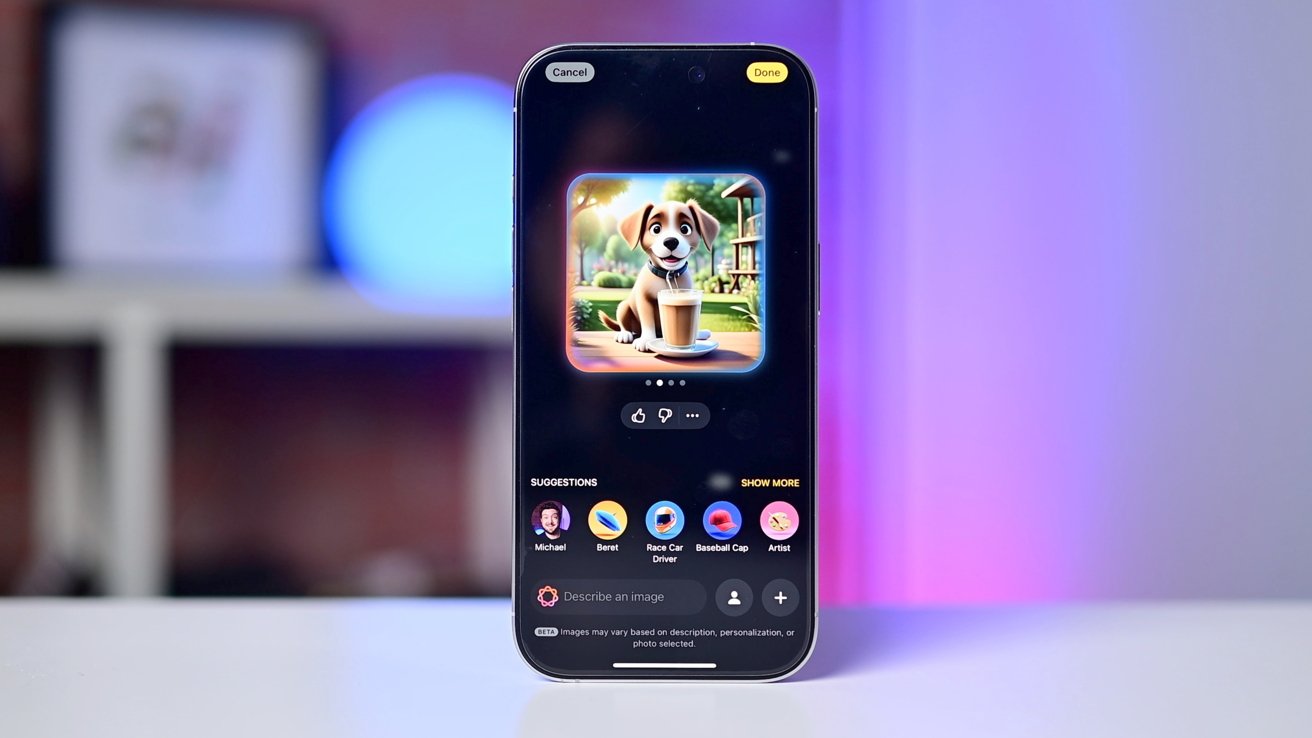
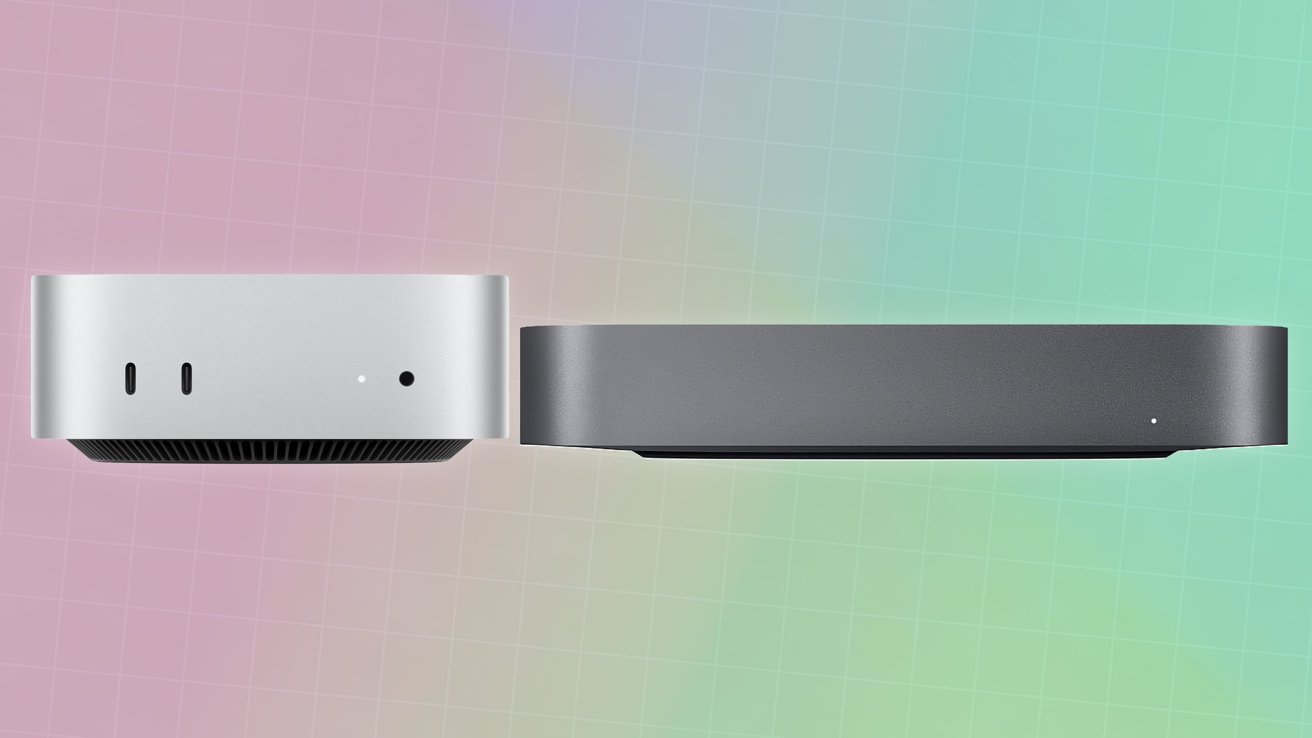

-xl-(1)-xl.jpg)